ReiBoot for Android-أفضل أداة لإصلاح نظام Android
إصلاح أكثر من 50 مشكلة في Android والدخول والخروج من وضع الاسترداد مجانًا
أفضل أداة لإصلاح Android
إصلاح أكثر من 50 مشكلة في نظام Android، دون فقدان البيانات
هل يعاني أي شخص من مشاكل في الاتصال بالخادم عند التحقق من التحديثات؟ لا أستطيع الاتصال بالخوادم.
تعد هواتف أندرويد بلا شك شائعة جدًا في هذه الأيام. جزء كبير من الناس في جميع أنحاء العالم يظل مرتبطًا بأجهزتهم الأندرويد طوال اليوم. ومع مثل هذه الميزات الجذابة والوظائف المتعددة لهاتف الأندرويد، من الطبيعي أن يحدث هذا.
ومع ذلك، هناك مشكلة ملحة تزعج العديد من المستخدمين وهي عدم القدرة على الاتصال بالخادم عندما يحتاجون إليه بشدة. إذا كنت من هؤلاء المستخدمين الذين يواجهون مشكلة "تحديث البرمجيات في أندرويد لا يمكنه الاتصال بالخادم"، فاطلع على بعض الحلول الأكثر فعالية الموضحة أدناه.
إذا فشلت في التحقق من التحديثات عبر الواي فاي، جرب التحقق من التحديثات عبر بيانات الجوال بدلاً من ذلك. تحدث هذه المشكلة عادةً أثناء التحديث الأول على هاتف جديد. بعد ذلك، يعمل التحديث عبر الواي فاي دون أي خطأ.
إذا لم تتمكن من الاتصال بالخادم على أندرويد، قد يكون السبب أن البلوتوث في هاتفك مفعل. يمكن حل هذه المشكلة بسهولة عن طريق إيقاف البلوتوث بالطريقة التالية.
ضمن "الاتصال بالبلوتوث والأجهزة"، قم بإيقاف تشغيل الزر المعروض أمام خيار "البلوتوث".
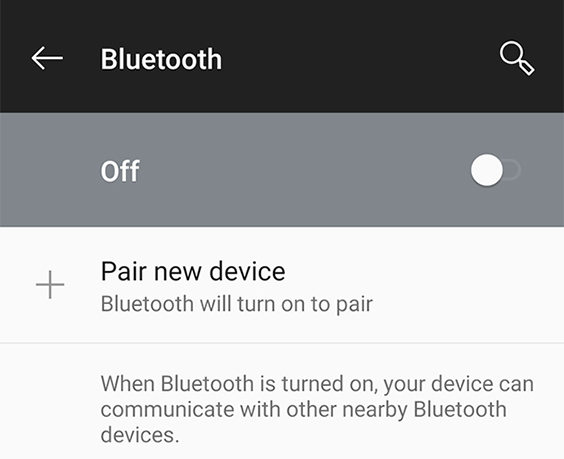
بمجرد الانتهاء من ذلك، تحقق مما إذا كانت المشكلة لا تزال قائمة.
أي خلل تقني طفيف في الواي فاي في هاتفك يمكن إصلاحه بسهولة عبر إعادة ضبط الاتصال. إذا لم تتمكن من الاتصال بالخادم في أندرويد، فإن هذه المشكلة يمكن حلها باستخدام هذه الطريقة في حال كانت ناتجة عن مشكلة تقنية بسيطة في اتصال الواي فاي. يمكنك إعادة ضبط اتصال الواي فاي عن طريق تشغيل وإيقاف الواي فاي في جهاز الأندرويد الخاص بك بالطريقة التالية.
بعد بضع ثوانٍ، كرر العملية لتشغيل الواي فاي مرة أخرى.
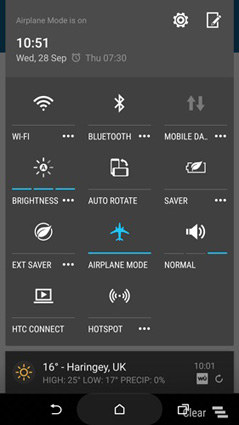
بعد تنفيذ ذلك، تحقق مما إذا كانت مشكلة "تحديث البرمجيات لا يمكنه الاتصال بالخادم" قد تم حلها أم لا.
أثناء معالجة مشكلة "عدم الاتصال بالخادم"، أحد الحلول الأكثر شيوعًا التي يمكنك تجربتها هو نسيان شبكة الواي فاي واستعادة الاتصال بالواي فاي. يمكن حل أي مشكلة تواجهها فيما يتعلق بإنشاء اتصال آمن بالواي فاي باستخدام هذا الحل. يمكنك نسيان شبكة الواي فاي واستعادتها في جهاز الأندرويد الخاص بك بالطريقة التالية.
اضغط مع الاستمرار على شبكة الواي فاي التي ترغب في نسيانها واضغط على "نسيان الشبكة" من الخيارات.
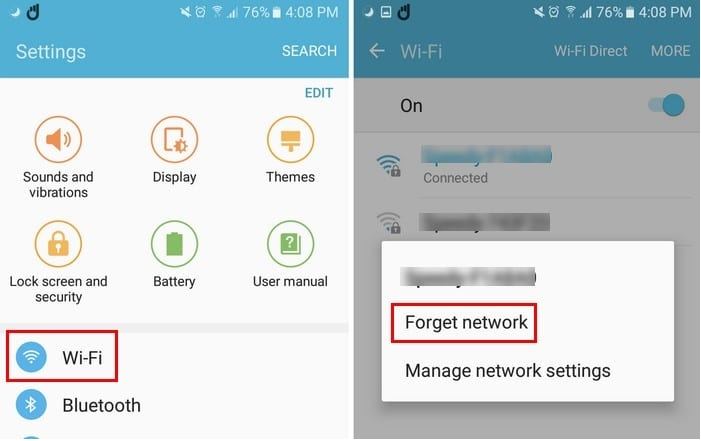
بعد ذلك، يجب ألا تظهر مشكلة "عدم الاتصال بالخادم".
إذا كنت ترغب في استعادة وتحديث نظام أندرويد الخاص بك دون الاتصال بالإنترنت، يمكنك الاستفادة من Tenorshare ReiBoot for Android. هذا البرنامج الرائع يقوم بإصلاح نظام الأندرويد بشكل فعال ويساعده على العودة إلى حالته الطبيعية في غضون دقائق. يمكن حل أكثر من 50 نوعًا من المشكلات الشائعة لنظام أندرويد باستخدام هذا البرنامج.
يدعم هذا البرنامج تقريبًا جميع موديلات هواتف أندرويد من الشركات المختلفة. بغض النظر عن نوع المشكلة التقنية التي تواجهها في جهاز الأندرويد الخاص بك، يمكن لـ Tenorshare ReiBoot حلها بسرعة بمجرد بضع نقرات. استخدم الخطوات أدناه لاستخدام هذا البرنامج لحل المشكلة المذكورة أعلاه.
قم بتثبيت وتشغيل البرنامج على جهاز الكمبيوتر الخاص بك. ثم قم بتوصيل جهاز الأندرويد بالكمبيوتر واضغط على "إصلاح نظام الأندرويد" في الواجهة الرئيسية.
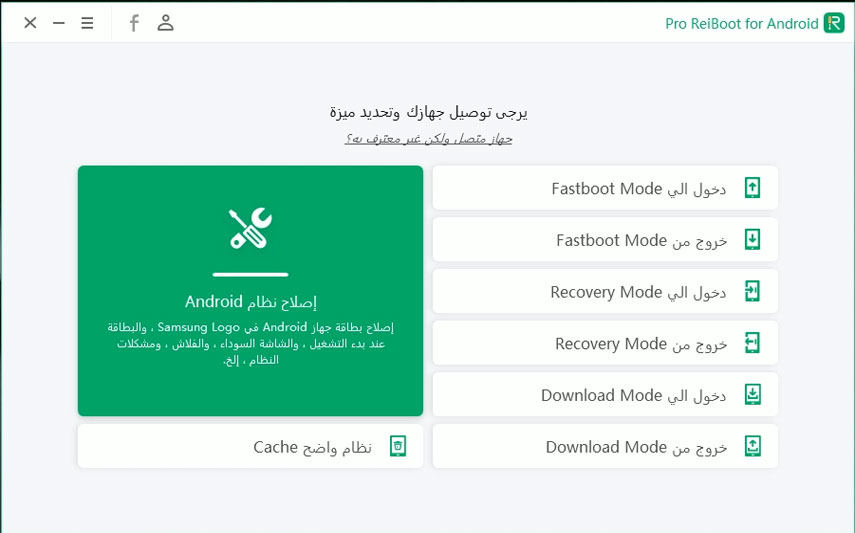
تابع بالضغط على "إصلاح الآن".
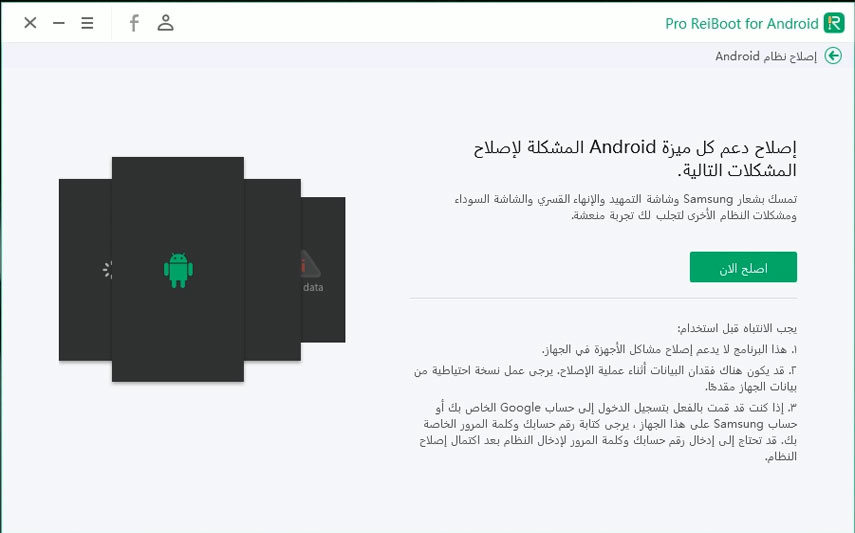
من القائمة المنسدلة، اختر الخيار الذي يتناسب مع جهاز الأندرويد الخاص بك، ثم اضغط على "التالي".

اضغط على "تنزيل" لتنزيل أحدث حزمة من البرنامج الثابت.

ابدأ عملية إصلاح نظام الأندرويد بالضغط على "إصلاح الآن".

يمكنك متابعة تقدم إصلاح نظام الأندرويد على شاشة الكمبيوتر الخاصة بك. بمجرد أن يتم إصلاح الهاتف وحل المشكلات التقنية، ستتلقى إشعارًا على الشاشة.
يوفر Tenorshare ReiBoot أفضل حل عندما يواجه مستخدمو أندرويد مشكلة "فشل الاتصال بالخادم" عند التحقق من التحديثات. وليس فقط هذا، Tenorshare ReiBoot for Android يمكن استخدامه لحل العديد من المشاكل التقنية الصغيرة والكبيرة في جهازك. لهذا السبب، من الجيد استثمارك في Tenorshare ReiBoot for Android إذا كنت تستخدم جهاز أندرويد.
ثم اكتب تعليقك
بقلم خالد محمد
2025-12-15 / Fix Android